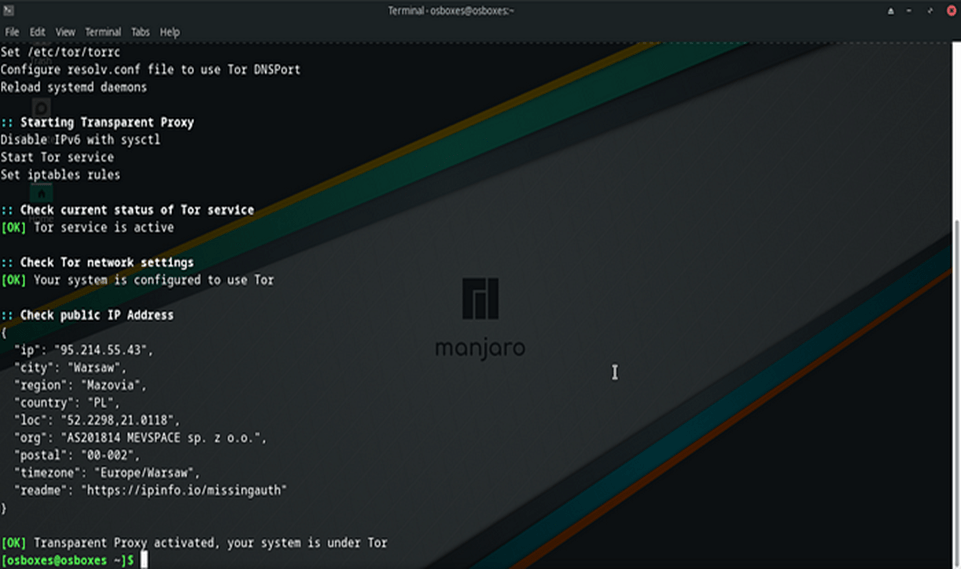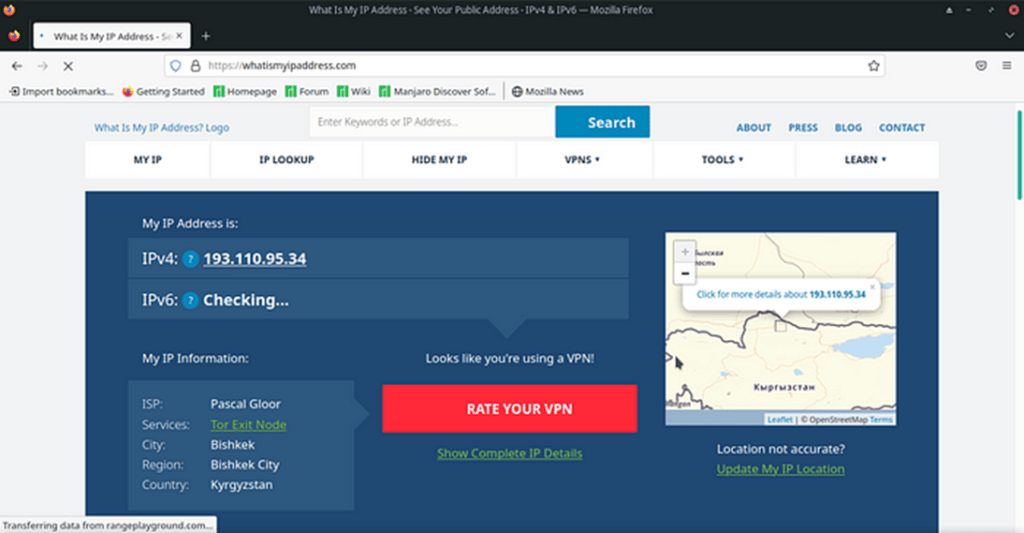Título original: Como torificar el trafico en ARCH LINUX y derivadas
En un mundo donde los gobiernos censuran y rastrean a sus habitantes en internet, es fundamental conocer cómo protegerse de esta intrusión. Una de las formas básicas para evitar estas amenazas es utilizar proxies o VPNs para cifrar tu tráfico y ocultar tu dirección IP. En este artículo, explicaremos cómo hacerlo.
Proxies
Un proxy ordinario redirige tu tráfico a través de él. Tu tráfico primero irá al proxy, que luego cambiará tu dirección IP por la dirección del proxy. Por lo general, se accede a esos proxies mediante un software específico, una extensión del navegador o en los ajustes del software que utilices, si estos ajustes lo permiten. Por otro lado, un proxy transparente no requiere la utilización de un software específico o una extensión que solo afecte a ciertos programas o clientes individuales. Un proxy transparente se configura en toda la red y es invisible para todos los programas o software individuales. En ese sentido, es muy similar a una VPN.
Uso de Tor en Arch Linux
Ahora veremos cómo utilizar un proxy que pase el tráfico a través de Tor en Arch Linux. Para eso, utilizaremos una herramienta llama archtoryfy.
Preparación del sistema
Antes de comenzar, es crucial actualizar los repositorios de tu distribución para evitar posibles errores. Esto se logra ejecutando el siguiente comando en la terminal:
sudo pacman -SyuUna vez que hayas actualizado el sistema, procederemos a instalar las dependencias necesarias para instalar yay, que es un cliente del Arch User Repository (AUR). El AUR es un repositorio comunitario donde se almacenan paquetes adicionales para Arch Linux. Las dependencias que necesitaremos son git y base-devel. Git es una herramienta que te permite clonar código y mantenerlo sincronizado con las actualizaciones. Aunque Git tiene muchas más funcionalidades, para nuestro propósito, solo nos interesa su capacidad de clonar repositorios. Para instalar Git, ejecuta el siguiente comando:
sudo pacman -S gitEn Arch Linux, las herramientas de compilación se encuentran en el paquete base-devel. Instalaremos estas dependencias con el siguiente comando:
sudo pacman -S --needed base-devel gitUna vez que se hayan instalado las dependencias, clonaremos el repositorio de yay con el siguiente comando:
git clone https://aur.archlinux.org/yay.gitEste comando clonará el repositorio de yay en tu sistema, lo que nos permitirá instalarlo más adelante.
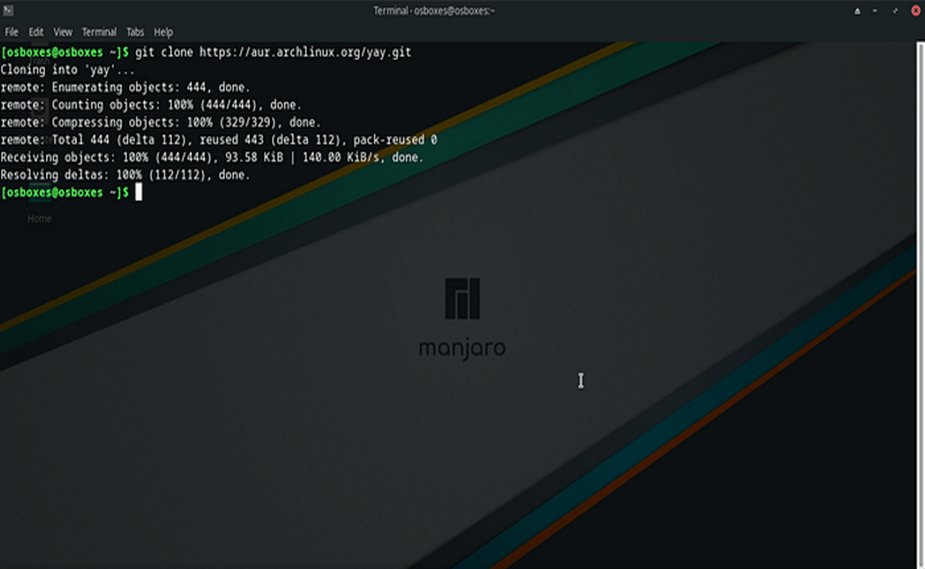
Instalación de yay y archtorify
Una vez que hayas clonado el repositorio de yay, muévete a la carpeta del repositorio con el siguiente comando:
cd yayEl comando cd (change directory) te permite navegar entre directorios en la terminal. Dentro de la carpeta de yay, ejecuta el siguiente comando para instalar el paquete:
makepkg -siEl comando makepkg se encarga de compilar e instalar el paquete. Si te hace alguna pregunta durante el proceso, presiona la tecla Enter para seleccionar las opciones predeterminadas. Con esto, habrás finalizado la instalación de yay. Ahora, procederemos a instalar archtorify, que es la herramienta que utilizaremos para configurar el proxy a través de Tor. Primero, instalaremos Tor con el siguiente comando:
sudo pacman -S torUna vez que Tor esté instalado, instalaremos archtorify utilizando yay:
yay -S archtorify-gitCon estos pasos, habrás completado la instalación de todas las herramientas necesarias para configurar el proxy a través de Tor en tu sistema Arch Linux.
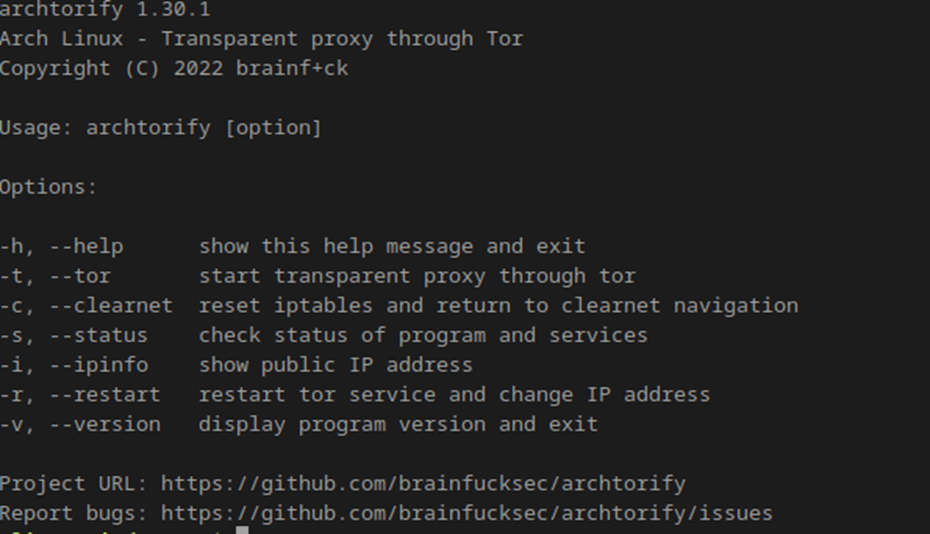
Activación y desactivación del proxy
Después de instalar todas las herramientas necesarias, reinicia tu sistema. Una vez que hayas reiniciado, abre la terminal y ejecuta el siguiente comando para activar el proxy a través de Tor:
sudo archtorify -tSi por alguna razón el comando anterior no funciona, prueba con este otro:
archtorify -rAmbos comandos activarán el proxy, pero pueden tener un comportamiento ligeramente diferente según tu configuración. Para desactivar el proxy cuando lo desees, simplemente ejecuta el siguiente comando en la terminal:
archtorify -cEste comando detendrá el proxy y restablecerá tu conexión a internet sin el enrutamiento a través de Tor. Es importante tener en cuenta que el proxy también se desactivará automáticamente cuando reinicies tu sistema. Cada vez que reinicies, deberás volver a activar el proxy utilizando uno de los comandos mencionados anteriormente. Una vez que hayas activado el proxy, tu tráfico de red pasará a través de la red Tor, brindándote una capa adicional de privacidad y seguridad en línea.